Fraude YOUR COMPUTER HAS BEEN BLOCKED
AdwareTambém conhecido como: vírus YOUR COMPUTER HAS BEEN BLOCKED
Faça uma verificação gratuita e verifique se o seu computador está infectado.
REMOVER AGORAPara usar a versão completa do produto, precisa de comprar uma licença para Combo Cleaner. 7 dias limitados para teste grátis disponível. O Combo Cleaner pertence e é operado por RCS LT, a empresa-mãe de PCRisk.
Instruções de remoção de "YOUR COMPUTER HAS BEEN BLOCKED"
O que é "YOUR COMPUTER HAS BEEN BLOCKED"?
A mensagem "YOUR COMPUTER HAS BEEN BLOCKED" indica que o computador da vítima foi infetado com vários vírus/malware. Também é dito que os dados de privacidade das vítimas (Facebook Log In, cartão de detalhes do cartão de crédito, e-mail do login de conta, etc.) foram roubados. A mensagem encoraja os utilizadores a entrar em contato com o suporte técnico através do número de telefone fornecido. Os utilizadores muitas vezes são levados a pensar que esta mensagem é genuína, mas na verdade é uma farsa completa. Este vírus é muito semelhante ao esquema anteriormente distribuído "YOUR COMPUTER HAS BEEN BLOCKED".
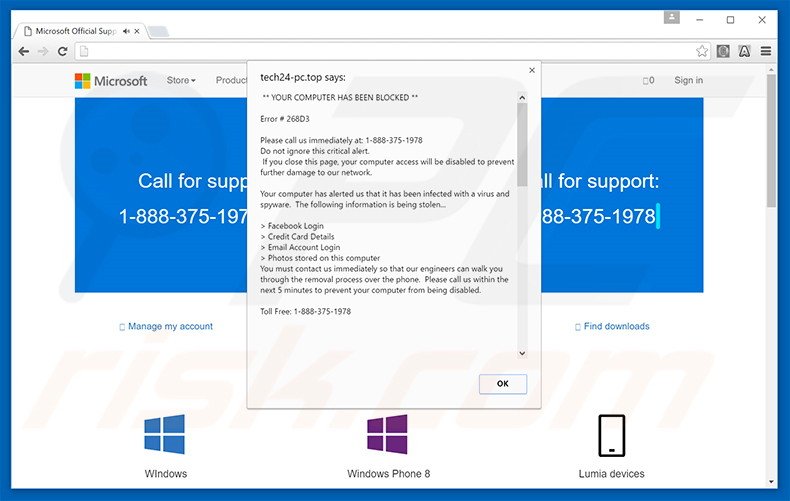
A farsa YOUR COMPUTER HAS BEEN BLOCKED" via várias aplicações de tipo adware. Essas aplicações normalmente pretendem fornecer um conjunto de recursos valiosos, para enganar os utilizadores para a instalação. Depois de se infiltrarem no sistema, o adware começa a gerar vários tipos de anúncios intrusivos (por exemplo, banners, pop-ups, cupões, intersisticiais, pesquisa e outros anúncios semelhantes) que muitas vezes ocultam o conteúdo dos sites visitados, diminuindo assim significativamente a qualidade de navegação web dos utilizadores. Se não era suficiente, alguns desses anúncios redirecionam para sites fraudulentos que contêm conteúdo fraudulento, por isso, clicar neles é arriscado e pode causar infecções de computador adicionais. Também é importante mencionar que as aplicações do tipo adware reúnem diversos dados que podem ser pessoalmente identificáveis. Os exemplos incluem endereços IP, URLs de website visitados, páginas visitadas, consultas de pesquisa, geo-localização, linguagem, navegador/tipos de sistemas operacionais, etc. Uma vez recolhidas, as informações são partilhadas a cooperar empresas de terceiros. Estas pessoas podem facilmente empregar mal detalhes pessoais identificáveis com a intenção de gerar rendimento. Por isso, a presença de apps de rastreio de informação pode facilmente conduzir a questões de privacidade ou mesmo roubo de identidade. Novamente, o pop-up "YOUR COMPUTER HAS BEEN BLOCKED" é uma fraude, por isso, se encontrar esta mensagem de erro desinstale todas as aplicações suspeitas e/ou recentemente instaladas imediatamente.
As aplicações de tipo adware são muito similares entre si. Todos se comprometem a melhorar a qualidade de navegação na web dos utilizadores, de uma forma ou de outra. Contudo, estas alegações são meramente tentativas para dar a impressão de serem legítimas. A verdade é todos os adware são projetados para gerar rendimento aos desenvolvedores. Por isso, não acrescentam qualquer valor os utilizadores. Em vez de fornecer aos utilizadores a funcionalidade prometida, estes programas de tipo adware causam redirecionamentos de navegador (desse modo gerando o tráfego para determinados websites), recolhe dados pessoais (que são mais tarde vendidos a terceiros), e exibe publicidades online intrusivas (que usam o modelo de publicidade 'Pagamento Por Clique (PPC)').
Como é que estas aplicações de tipo adware foram instaladas no meu computador?
Grande parte do adware é distribuído usando um método de marketing do software fraudulento denominado 'agregação'. Os desenvolvedores sabem que a vasta maioria dos utilizadores não tem cuidado ao descarregar e instalar o software. Por isso, os desenvolvedores ocultam intencionalmente programas fraudulentos nas definições 'Personalizadas/Avançadas'. ou em cada secçao da instalação. Ao apressar e salta imprudentemente a maioria/todos os passos, os utilizadores não só expõem o sistema ao risco de várias infecções, mas também colocam a sua própria privacidade em ameaça.
Como evitar a instalação de aplicações potencialmente indesejadas?
Há dois passos principais que deve ter em conta para prevenir esta situação. Primeiramente, nunca apresse o descarregamento e instalação do software - use as definições 'Avançadas'/'Personalizadas' e observe de perto cada passo. Em segundo lugar, sempre recuse todas as ofertas de descarregamento e instalação de aplicações de terceiros e certifique-se sempre de optar por aqueles já incluídos. O software agregado é mais provável de ser infeccioso, por isso, nunca deve ser instalado.
Texto apresentado na farsa YOUR COMPUTER HAS BEEN BLOCKED" variante 1:
YOUR COMPUTER HAS BEEN BLOCKED
Erro # 268D3
Por favor, ligue-nos imediatamente para: 1-888-375-1978
Não ignore este alerta crítico.
Se fechar esta página, o seu acesso ao computador será desativado para evitar mais danos à nossa rede.
O computador alertou-nos de que foi infectado com um vírus e spyware. A seguinte informação está a ser roubada...
> Entrada Facebook
> Detalhes Cartão de Crédito
> Entrada de Conta de Email
> As fotos foram armazenadas neste computador
Deve contactar-nos imediatamente para que os nossos engenheiros possam orientá-lo através do processo de remoção por telefone. Por favor, ligue-nos dentro dos próximos 5 minutos para evitar que o seu computador seja desativado.
Chamada gratuita: 1-888-375-1978
Screenshots da farsa YOUR COMPUTER HAS BEEN BLOCKED" variante 2
Parte 1:
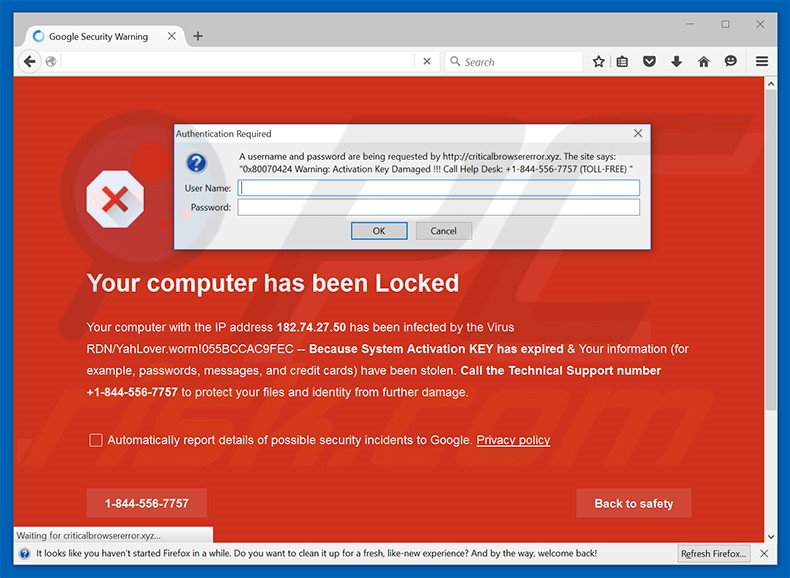
Parte 2:
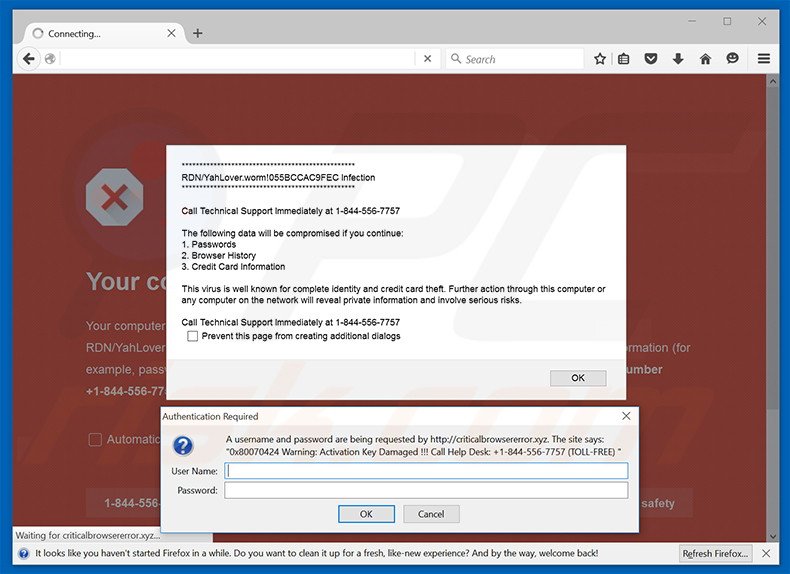
Texto apresentado na farsa YOUR COMPUTER HAS BEEN BLOCKED" variante 2:
Your computer has been Locked
O seu computador com endereço IP - foi infectado pelo vírus RDN/YahLover.worm!055BCCAC9FEC - Porque a CHAVE de Ativação do Sistema expirou & as suas informações) por exemplo, palavras-passe, mensagens e cartões de crédito) foram roubados. Ligue para o Número de Suporte Técnico +1-844-556-7757 para proteger os seus ficheiros e identidade de danos adicionais.
Ligue para o Número de Suporte Técnico +1-844-556-7757 imediatamente.
Os seguintes dados serão comprometidos se continuar:
1. Palavras passe
2. Histórico de navegador
3. Informação de Cartão de Crédito
O vírus é bem conhecido pelo roubo do cartão de crédito e da identidade completa. Outras acções através deste computador ou qualquer computador na rede irá revelar a informação privada e envolvem riscos graves.
Remoção automática instantânea do malware:
A remoção manual de ameaças pode ser um processo moroso e complicado que requer conhecimentos informáticos avançados. O Combo Cleaner é uma ferramenta profissional de remoção automática do malware que é recomendada para se livrar do malware. Descarregue-a clicando no botão abaixo:
DESCARREGAR Combo CleanerAo descarregar qualquer software listado no nosso website, concorda com a nossa Política de Privacidade e Termos de Uso. Para usar a versão completa do produto, precisa de comprar uma licença para Combo Cleaner. 7 dias limitados para teste grátis disponível. O Combo Cleaner pertence e é operado por RCS LT, a empresa-mãe de PCRisk.
Menu rápido:
- O que é "YOUR COMPUTER HAS BEEN BLOCKED"?
- PASSO 1. Desinstale as aplicações potencialmente indesejadas usando o Painel de Controlo.
- PASSO 2. Remova o adware do Internet Explorer.
- PASSO 3. Remova o adware do Google Chrome.
- PASSO 4. Remova os plug-ins fraudulentos do Mozilla Firefox.
- PASSO 5. Remova as extensões fraudulentas do Safari.
- PASSO 6. Remova a extensão fraudulento do Microsoft Edge.
Remoção da farsa "YOUR COMPUTER HAS BEEN BLOCKED":
Utilizadores Windows 10:

Clique com o botão direito do rato no canto inferior esquerdo do ecrã, seleccione Painel de Controlo no Menu de Acesso Rápido. Na janela aberta, escolha Desinstalar um Programa.
Utilizadores Windows 7:

Clique Início ("Logo Windows" no canto inferior esquerdo do seu ambiente de trabalho), escolha o Painel de Controlo. Localize Programas e clique em Desinstalar um programa.
Utilizadores macOS (OSX):

Clique Finder, na janela aberta selecione Aplicações. Arraste a app da pasta das Aplicações para a Reciclagem (localizado em Dock), e depois clique com o botão direito no botão da Reciclagem e selecione Esvaziar Reciclagem.
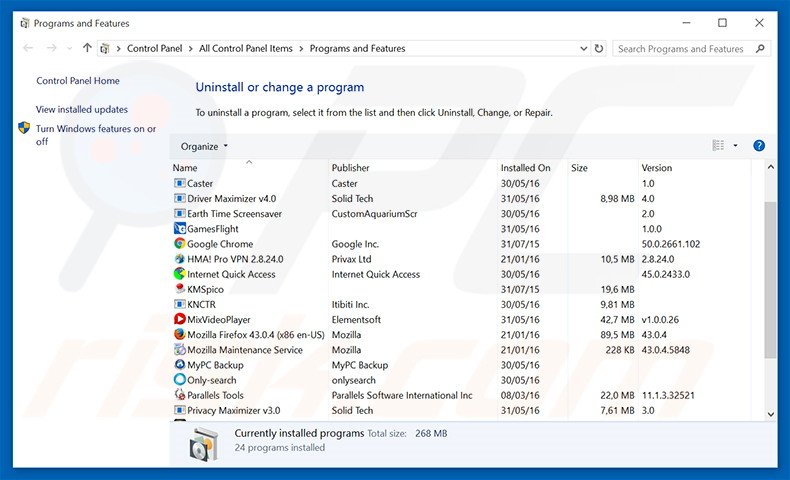
Na janela de desinstalação de programas, procure por aplicações recentemente instaladas, selecione estas entradas e clique "Desinstalar" ou "Remover".
Após desinstalar o programa potencialmente indesejado (que provoca os anúncios "YOUR COMPUTER HAS BEEN BLOCKED"), faça uma verificação de seu computador por qualquer componente restante indesejado ou infecções por malware possível. Para fazer a verificação do seu computador, use o software recomendado da remoção do malware.
DESCARREGAR removedor de infeções por malware
Combo Cleaner faz uma verificação se o seu computador estiver infetado. Para usar a versão completa do produto, precisa de comprar uma licença para Combo Cleaner. 7 dias limitados para teste grátis disponível. O Combo Cleaner pertence e é operado por RCS LT, a empresa-mãe de PCRisk.
Remova a farsa "YOUR COMPUTER HAS BEEN BLOCKED" dos navegadores de Internet:
O vídeo demonstra como remover os add-ons potencialmente indesejados do navegador:
 Remova os add-ons fraudulentos do Internet Explorer:
Remova os add-ons fraudulentos do Internet Explorer:
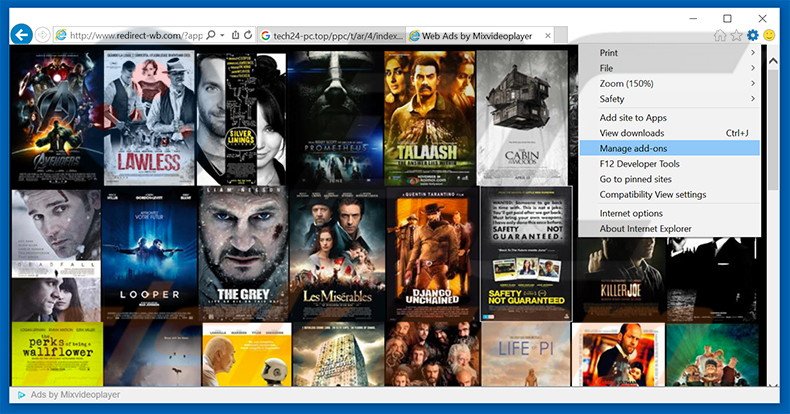
Clique no ícone "ferramenta" das opções do Internet Explorer ![]() (no canto direito superior do Internet Explorer), seleccione "Gerir Add-ons". Procure todas as extensões suspeitas recentemente instaladas no navegador, selecione estas entradas e clique "Remover".
(no canto direito superior do Internet Explorer), seleccione "Gerir Add-ons". Procure todas as extensões suspeitas recentemente instaladas no navegador, selecione estas entradas e clique "Remover".
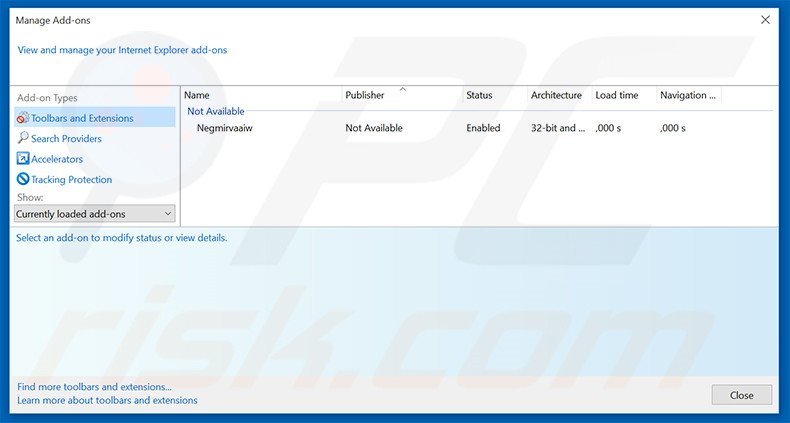
Método opcional:
Se continuar a ter problemas com a remoção do vírus your computer has been blocked, pode repor as suas definições padrão do Internet Explorer.
Utilizadores Windows XP: Clique em Iniciar, clique em Executar, na janela aberta, digite inetcpl.cpl. Na janela aberta clique no separador Avançado, e depois clique em Repor.

Utilizadores Windows Vista e Windows 7: Clique no logo do Windows, na caixa de pesquisa iniciar, escreva inetcpl. cpl e clique em entrar. Na janela aberta clique no separador Avançado e depois clique em Repor.

Utilizadores Windows 8: Abra o Internet Explorer e clique no ícone da ferramenta. Selecione Opções da Internet.

Na janela aberta, selecione o separador Avançado.

Clique no botão Repor.

Confirme que pretende redefinir as configurações do Internet Explorer para padrão clicando no botão Repor.

 Remova as extensões fraudulentas do Google Chrome:
Remova as extensões fraudulentas do Google Chrome:
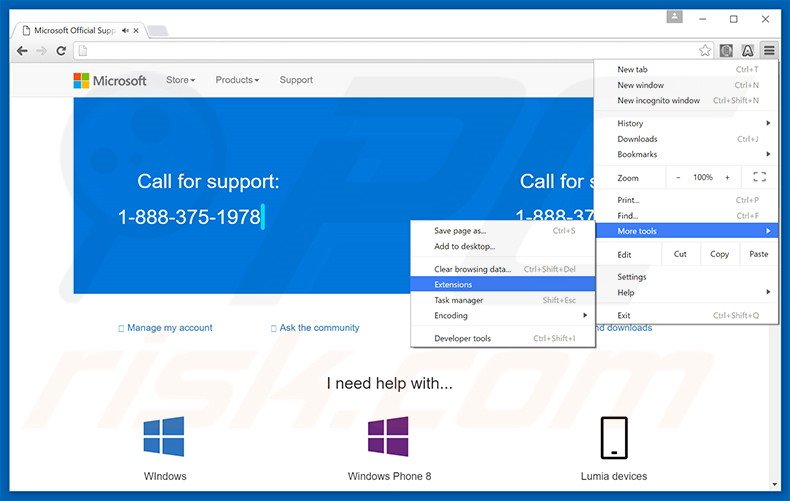
Clique no ícone das opções do Google Chrome ![]() (no canto direito superior do Google Chrome), selecione "Ferramentas" e clique em "Extensões". Localize: todos os add-ons de navegador suspeitos, recentemente instalados, selecione estas entradas e clique no ícone da reciclagem.
(no canto direito superior do Google Chrome), selecione "Ferramentas" e clique em "Extensões". Localize: todos os add-ons de navegador suspeitos, recentemente instalados, selecione estas entradas e clique no ícone da reciclagem.
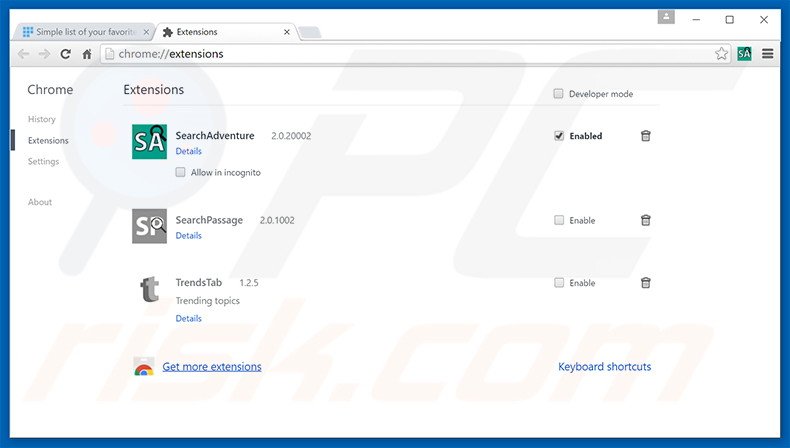
Método opcional:
Se continuar a ter problemas com a remoção do vírus your computer has been blocked, reinicie as configurações do navegador do Google Chrome. Clique no Chrome menu icon ![]() (no canto superior direito do Google Chrome) e selecione Settings. Faça scroll para o fundo do ecrã. Clique em Advanced… link.
(no canto superior direito do Google Chrome) e selecione Settings. Faça scroll para o fundo do ecrã. Clique em Advanced… link.

Depois de descer para a parte de baixo do ecrã, clique no botão Reset (Restore settings to their original defaults).

Na janela aberta, confirme que deseja redefinir as configurações do Google Chrome para o padrão, clicando no botão Reset.

 Remova os plugins fraudulentos do Mozilla Firefox:
Remova os plugins fraudulentos do Mozilla Firefox:
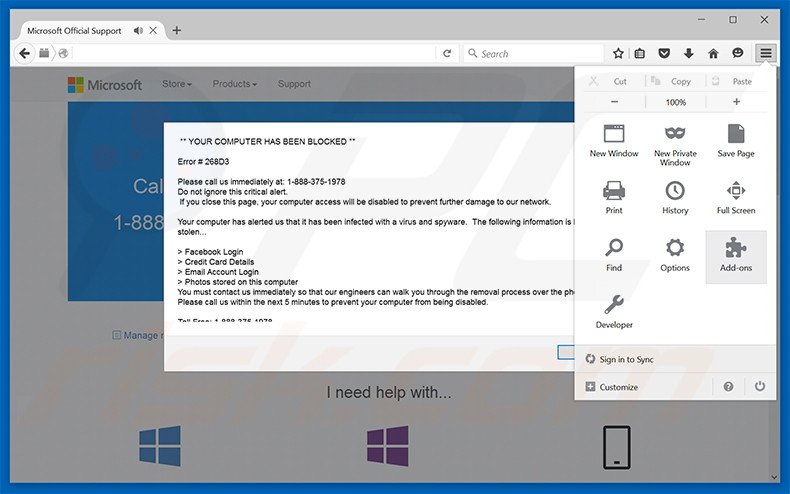
Clique no ícone do menu do Firefox ![]() (no canto superior direito da janela principal), selecione "Add-ons". Clique em "Extensões", na janela aberta, remova todos os plug-ins de navegador suspeitos recentemente instalados.
(no canto superior direito da janela principal), selecione "Add-ons". Clique em "Extensões", na janela aberta, remova todos os plug-ins de navegador suspeitos recentemente instalados.
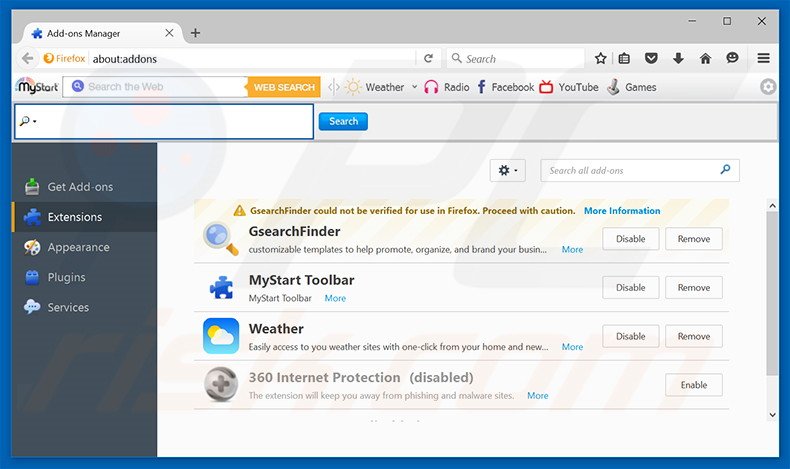
Método opcional:
Os utilizadores de computador que estão a ter problemas com a remoção dos vírus your computer has been blocked, podem repor as suas definições do Mozilla Firefox. Abra o Mozilla Firefox, no canto superior direito da janela principal clique no menu Firefox ![]() , na caixa do menu suspenso escolha Menu de Ajuda Aberto e selecione o menu de ajuda firefox
, na caixa do menu suspenso escolha Menu de Ajuda Aberto e selecione o menu de ajuda firefox ![]() .
.

Selecione Informação de Soluções de Problemas.

Na janela aberta, clique no botão Repor Firefox.

Nas janelas abertas confirme que quer restaurar as suas configurações do Mozilla Firefox para padrão, clicando no botão Repor.

 Remova extensões fraudulentas do Safari:
Remova extensões fraudulentas do Safari:

Certifique-se de que o seu navegador Safari está ativo, clique no menu Safari, e selecione Preferências….

Na janela aberta clique em Extensões, localize qualquer extensão suspeita instalada, selecione-a e clique Desinstalar.
Método opcional:
Certifique-se de que o seu navegador Safari está ativo e clique no menu Safari. Do menu suspenso, selecione Limpar Histórico e Dados dos Sites.

Na janela aberta selecione histórico todo e clique no botão Limpar Histórico.

 Remova as extensões maliciosas do Microsoft Edge:
Remova as extensões maliciosas do Microsoft Edge:

Clique no ícone do menu Edge ![]() (chromium) (no canto superior direito do Microsoft Edge), selecione "Extensões". Localize todos os add-ons suspeitos de instalar recentemente e clique em "Remover" abaixo dos nomes.
(chromium) (no canto superior direito do Microsoft Edge), selecione "Extensões". Localize todos os add-ons suspeitos de instalar recentemente e clique em "Remover" abaixo dos nomes.

Método opcional:
Se continuar a ter problemas com a remoção do vírus your computer has been blocked, redefina as configurações do navegador Microsoft Edge. Clique no ícone do menu Edge ![]() (chromium) (no canto superior direito do Microsoft Edge) e selecione Configurações.
(chromium) (no canto superior direito do Microsoft Edge) e selecione Configurações.

No menu de configurações aberto, selecione Redefinir configurações.

Selecione Restaurar configurações para os seus valores padrão. Na janela aberta, confirme que deseja redefinir as configurações do Microsoft Edge para o padrão, clicando no botão Redefinir.

- Se isso não ajudou, siga estas instruções alternativas, explicando como redefinir o navegador Microsoft Edge.
Resumo:
 Mais comumente, o adware ou aplicações potencialmente indesejadas infiltram-se nos navegadores de Internet do utilizadores através de descarregamentos de software gratuito. Note que a fonte mais segura para fazer o descarregamento do software gratuito é que é o website dos desenvolvedores. Para evitar a instalação deste adware, deve prestar muita atenção ao descarregar e instalar o software gratuito. Ao instalar o programa gratuito já descarregue escolha as opções de instalação personalizada ou avançada - esta etapa irá revelar todos as aplicações potencialmente indesejadas que estão a ser instaladas juntamente com o seu programa gratuito escolhido.
Mais comumente, o adware ou aplicações potencialmente indesejadas infiltram-se nos navegadores de Internet do utilizadores através de descarregamentos de software gratuito. Note que a fonte mais segura para fazer o descarregamento do software gratuito é que é o website dos desenvolvedores. Para evitar a instalação deste adware, deve prestar muita atenção ao descarregar e instalar o software gratuito. Ao instalar o programa gratuito já descarregue escolha as opções de instalação personalizada ou avançada - esta etapa irá revelar todos as aplicações potencialmente indesejadas que estão a ser instaladas juntamente com o seu programa gratuito escolhido.
Ajuda na remoção:
Se estiver a experienciar problemas ao tentar remover vírus your computer has been blocked a partir do seu computador, por favor, peça ajuda no nosso fórum de remoção de malware.
Deixe um comentário:
Se tiver informações adicionais sobre vírus your computer has been blocked ou a sua remoção por favor, partilhe o seu conhecimento na secção de comentários abaixo.
Fonte: https://www.pcrisk.com/removal-guides/10071-your-computer-has-been-blocked-scam
Partilhar:

Tomas Meskauskas
Pesquisador especialista em segurança, analista profissional de malware
Sou um apaixonado por segurança e tecnologia de computadores. Tenho experiência de mais de 10 anos a trabalhar em diversas empresas relacionadas à resolução de problemas técnicas e segurança na Internet. Tenho trabalhado como autor e editor para PCrisk desde 2010. Siga-me no Twitter e no LinkedIn para manter-se informado sobre as mais recentes ameaças à segurança on-line.
O portal de segurança PCrisk é fornecido pela empresa RCS LT.
Pesquisadores de segurança uniram forças para ajudar a educar os utilizadores de computadores sobre as mais recentes ameaças à segurança online. Mais informações sobre a empresa RCS LT.
Os nossos guias de remoção de malware são gratuitos. Contudo, se quiser continuar a ajudar-nos, pode-nos enviar uma ajuda, sob a forma de doação.
DoarO portal de segurança PCrisk é fornecido pela empresa RCS LT.
Pesquisadores de segurança uniram forças para ajudar a educar os utilizadores de computadores sobre as mais recentes ameaças à segurança online. Mais informações sobre a empresa RCS LT.
Os nossos guias de remoção de malware são gratuitos. Contudo, se quiser continuar a ajudar-nos, pode-nos enviar uma ajuda, sob a forma de doação.
Doar
▼ Mostrar comentários